Das persönliche Dashboard sammelt alle Informationen, die Agenten für ihre täglichen Aufgaben benötigen. Das persönliche Dashboard enthält mehrere Widgets, die die wichtigsten Objekte und Listen anzeigen.
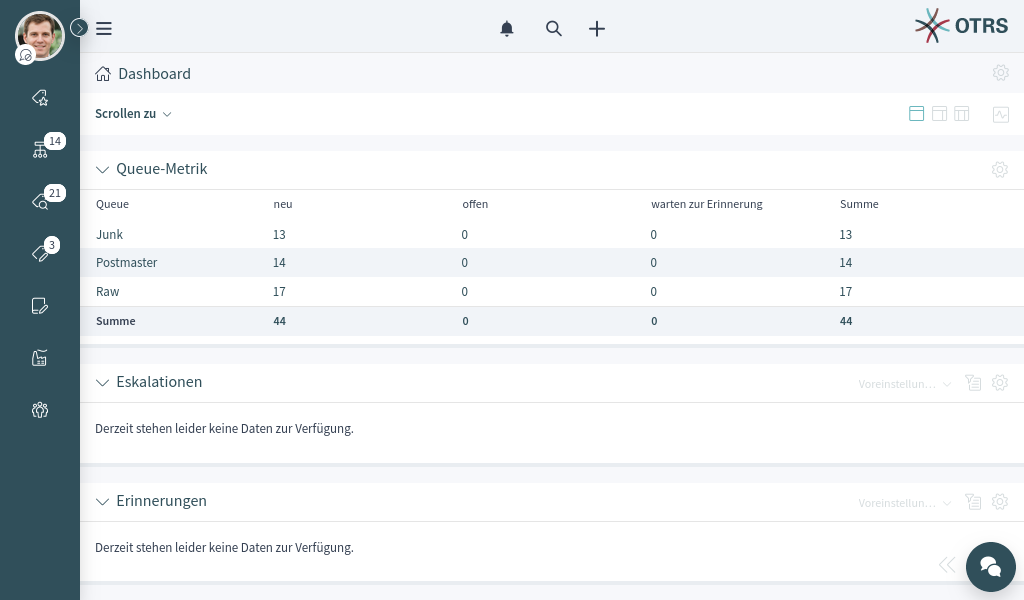
Das persönliche Dashboard ist von jedem Teil der Software aus zugänglich, indem Sie auf das Haussymbol in der Navigationsleiste oder auf das Logo in der oberen rechten Ecke klicken.
Der Begriff persönlich bedeutet, dass jeder Agent sein Dashboard anpassen kann. Es ist möglich, die Widgets hinzuzufügen, zu entfernen, neu anzuordnen und zu konfigurieren. Sie können Filter auf jedes Widget anwenden und die Widgets nach ihren Bedürfnissen umbenennen.
Siehe auch
Werfen Sie einen Blick auf das Kapitel Navigation und Benutzung für weitere Informationen.
Widget „Ankündigungen“
Interne Nachrichten oder Informationen können über das Administrator-Interface hinzugefügt werden, um mit dem entsprechenden Widget Ankündigungen im Agenten-Interface angezeigt zu werden. Ein Klick öffnet die Detailansicht der jeweiligen Ankündigungen mit Titel, Inhalt, Erstellungsdatum und Änderungsdatum. Das Widget kann als optionale Box im Agenten-Dashboard einzeln aktiviert oder deaktiviert werden. Das Widget Ankündigungen erleichtert es, Mitarbeiter über Veranstaltungen, Innovationen und Angebote zu informieren.

Wenn Sie auf einen Eintrag im Widget klicken, wird die Ankündigung aufgeklappt, um die Details darzutsellen.
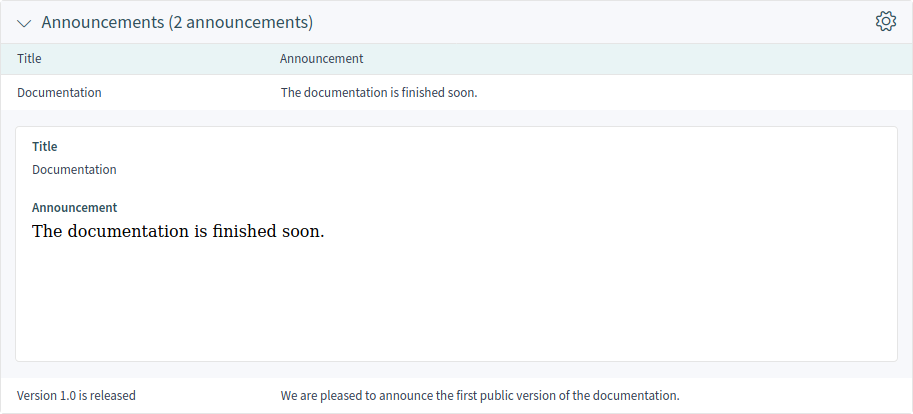
Widget „Kundenaktivität“
Mit diesem Dashboard-Widget können Agenten eine Reihe von Kunden definieren, die automatisch abgefragt werden sollen. Es wird eine Tabelle angezeigt, die die zugehörige Anzahl offener, gesperrter und eskalierter Tickets anzeigt. Klicken Sie einfach auf eine der angezeigten Zahlen pro Kunde, um sich diese Tickets anzeigen zu lassen.
Jeder Agent kann die Kunden auswählen, die er sehen möchte. Das Widget ist standardmäßig leer, da noch kein Kunde ausgewählt wurde.

Wenn Sie auf die Schaltfläche Kunde hinzufügen klicken, öffnet sich eine Aktion, in der Sie nach einem oder mehreren gewünschten Kunden filtern und diese über ein Kontrollkästchen auswählen können. Wenn Sie das Formular abschicken, wird das Widget mit den Kunden gefüllt.
Bemerkung
Wenn ein Agent das Widget bereits in OTRS 7 nutzt, werden die Einstellungen und der Inhalt vollständig aus der Vorgängerversion übernommen.

Für die ausgewählten Kunden wird die Anzahl der offenen/entsperrten, offenen/gesperrten und eskalierten Tickets angezeigt.
Die Tickets werden pro Zeile und pro Spalte summiert. Ein Klick auf den Kunden selbst führt zur Kundendetailansicht. Ein Klick auf eine der Zahlen in jeder Zeile führt zu einer separaten Ticket-Liste, in der genau diese Tickets angezeigt werden. Wenn Sie stattdessen mit dem Mauszeiger über die Zahlen in der Matrix fahren, wird eine Popover-Karte mit genau der gleichen Liste von Tickets angezeigt, so dass Sie einen schnellen Blick auf die Tickets hinter den Zahlen werfen können. Dies gilt nicht für die zugewiesenen Nummern in der Zeile Gesamt in der Fußzeile des Widgets.
So schalten Sie das Widget ein oder aus:
-
Öffnen Sie die Ansichtskonfiguration des Dashboards.
-
Fügen Sie das Widget Kundenaktivität hinzu oder entfernen Sie es. Sie können die Widgets auch neu anordnen.
-
Klicken Sie auf die Schaltfläche Speichern.
So fügen Sie Kunden zum Widget hinzu:
-
Klicken Sie auf die Plus-Schaltfläche in der Kopfzeile des Widgets.
-
Wählen Sie die Kunden aus, die Sie in dem Widget anzeigen möchten.
-
Klicken Sie auf die Schaltfläche Ausgewählte hinzufügen.
So entfernen Sie einen Kunden aus dem Widget:
-
Klicken Sie auf die „x“-Schaltfläche in der letzten Spalte.
-
Klicken Sie im Bestätigungs-Dialog auf die Schaltfläche Ja.
Das Verhalten der Ticket-Zählfunktion kann in der Widget-Konfiguration geändert werden.
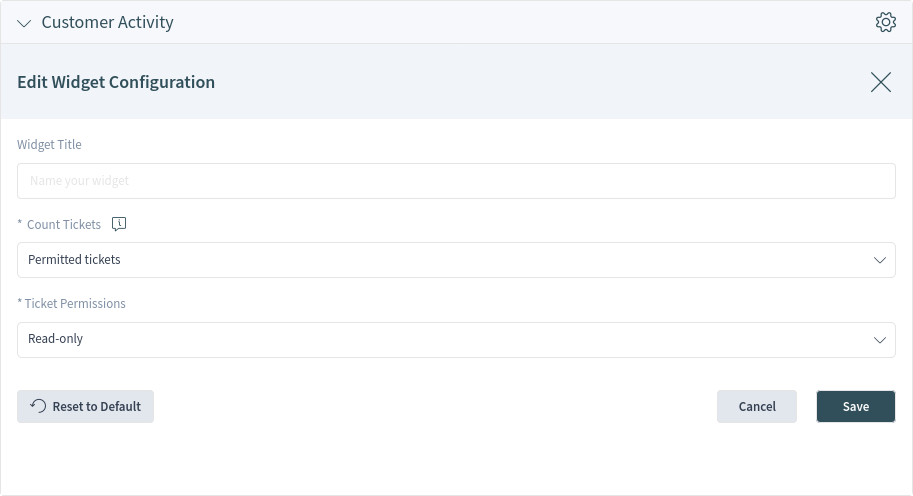
- Tickets zählen *
-
Wenn Sie die Option Alle Tickets wählen, werden alle Tickets gezählt, auch die, für die der Bearbeiter nicht die ausreichenden Rechte hat. Wenn Sie die Option Erlaubte Tickets wählen, werden nur die Tickets gezählt, für die der Bearbeiter die entsprechenden Berechtigungen hat.
- Ticket-Berechtigungen *
-
Legt fest, ob für die Zählung der Tickets die Berechtigung nur lesen oder lesen-schreiben erforderlich ist.

